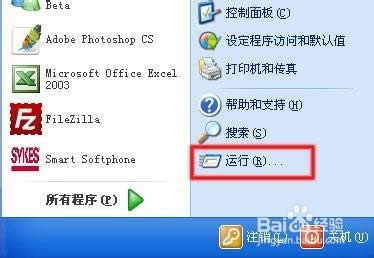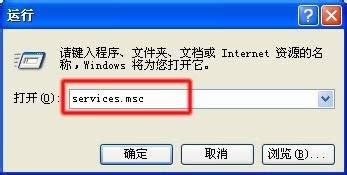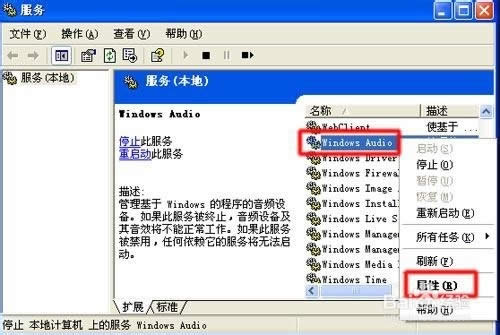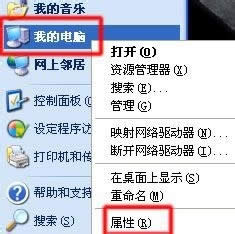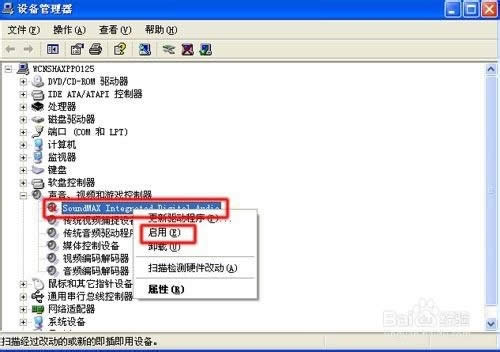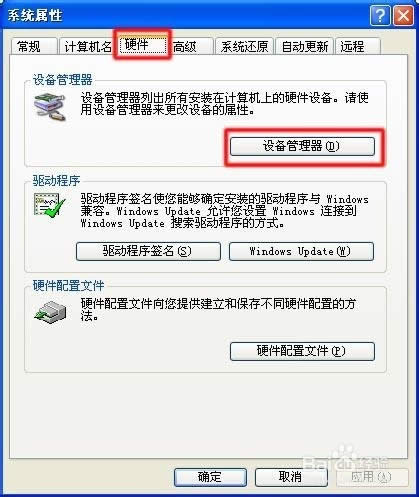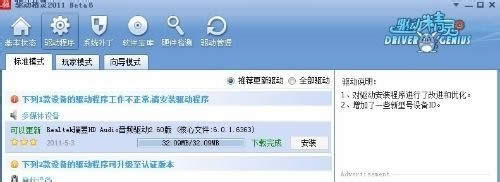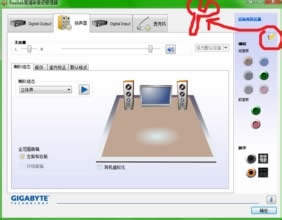xp系统重装后没有声音怎样办
发布时间:2021-12-02 文章来源:深度系统下载 浏览:
|
系统软件是指控制和协调计算机及外部设备,支持应用软件开发和运行的系统,是无需用户干预的各种程序的集合,主要功能是调度,监控和维护计算机系统;负责管理计算机系统中各种独立的硬件,使得它们可以协调工作。系统软件使得计算机使用者和其他软件将计算机当作一个整体而不需要顾及到底层每个硬件是如何工作的。 重装xp后都会发生各种各样的小问题,近日小鱼一键重装大师小编就遇到一些小问题,xp系统重装后没有声音?这是怎么回事呢?本文将带大家走进解决重装系统xp后没有声音的问题,帮助大家讲解xp系统重装后没有声音的一系列的问题,详情请看下面的图文教程。 启动windows服务 点击"开始"->"运行->"services.msc",打开本地服务列表. 选择"Windows Audio"服务->"右击"属性"
xp系统重装后没有声音图1
xp系统重装后没有声音图2
xp系统重装后没有声音图3 启动音频设备 在上面的弹框中选择"启动类型"为"自动". 重启电脑,点击任务栏的音频,调试看系统是否有声音. 如果有,说明系统阻止了音频服务,如果没有请继续看下一步.
xp系统重装后没有声音图4 检测声音管理器是否被禁用 右击"我的电脑"->"属性"->"打开"硬件"选项卡->打开"设备管理器". 如下图,如果"声音,游戏管理器"图标为红色的"x",请右击选择"启用". 然后,点击任务栏的小喇叭图标,调节音量,看是否有声音,如果没有继续看下一步.
xp系统重装后没有声音图5
xp系统重装后没有声音图6
xp系统重装后没有声音图7 重新安装音频驱动 按照上面的"声音,游戏管理器"检查声卡的厂家. 如果是Realtek Audio, 请下载驱动软件,进行更新驱动. 至此,一般的音频问题都可以解决,下面是硬件或者底层出错解决方法.
xp系统重装后没有声音图8
xp系统重装后没有声音图9 * 在BIOS中将"板载音频"设置为"自动" 如果依然无法解决,请开机启动,按"F1",进入BIOS. 接着在界面中,按照这个顺序按键: "F5","YES/OK","回车","F10","YES/OK","确认". 重新机器,在进入系统后,点击小喇叭,看是否有声音. 好了,关于xp系统重装后没有声音的解决方法到这里就全部结束了,关于xp系统重装后没有声音是不是非常简单呢?只要简单的几步就可以搞定,而且整个过程只要几十分钟,还想了解更多的咨询内容吗?如果想了解更多的咨询敬请关注小鱼一键重装大师官网吧。 系统软件一般是在计算机系统购买时随机携带的,也可以根据需要另行安装。 |